目次
動画制作の世界で、映像や音声のノイズは視聴者の体験を大きく損なう厄介な問題です。
特にAviutlを使用する初心者の方々にとって、ノイズ除去は技術的にも精神的にも難しいと感じる作業の一つでしょう。
美しい映像や澄んだ音声は、視聴者に感動や情報を伝える上で不可欠な要素です。
しかし、多くの動画クリエイターは、専門的な知識や高価な機材がないために、質の高い動画作成に苦戦しています。
本記事では、Aviutlを使ったノイズ除去の基本から応用まで、初心者でも理解できる具体的な方法を徹底解説します。
プロのような高品質な動画を、誰でも簡単に作れるようになるための実践的なヒントとテクニックをお届けします。
動画のノイズとは
動画のノイズとは、映像や音声に発生する不要な乱れや雑音のことです。
これらは動画の品質を低下させ、視聴者の体験を損なう原因となります。
映像ノイズの種類
映像ノイズには主に3種類あります。
- ブロックノイズ
画像がモザイク状に荒くなる現象です。動画圧縮時に発生しやすく、特に動きの激しいシーンで目立ちます。 - モスキートノイズ
輪郭の周りにモヤモヤとした粒状のノイズが発生する現象です。圧縮率が高い場合に顕著に現れます。 - フリッカーノイズ
画面全体や一部が点滅したように見える現象です。撮影時のシャッタースピードと照明の周波数が合わない場合に発生します。
音声ノイズの種類
音声ノイズにも主に3種類あります。
- ホワイトノイズ
「シャー」という一定の雑音で、すべての周波数帯域に均等に分布しています。 - ハムノイズ
「ブーン」という低い音で、電源からの干渉によって発生します。 - クリッピングノイズ
音が歪んで聞こえる現象で、録音レベルが高すぎる場合に発生します。
ホワイトノイズとは
ホワイトノイズは、その均一な特性から、他の音を覆い隠すマスキング効果があります。
これは、集中力を高めたり、睡眠の質を向上させたりする目的で利用されることがあります。
しかし、動画制作においては、ホワイトノイズは不要な雑音として扱われ、除去の対象となることが多いです。
Aviutlなどの動画編集ソフトを使用してこのようなノイズを効果的に除去することで、より高品質な動画を作成することができます。
Aviutlの特徴や主な機能
AviUtlは、1997年に開発された無料の動画編集ソフトウェアで、Windowsユーザー向けに提供されています。
主な特徴は以下のとおりです。
- 無料で利用可能
- 低スペックのパソコンでも動作が軽快
- プラグインによる機能拡張が可能
AviUtlは、基本的な動画編集機能を網羅しており、初心者から上級者まで幅広いユーザーに利用されています。
カット編集、トリミング、エフェクト追加、音声調整など、多様な編集作業を行うことができます。
特に注目すべき点は、プラグインによって機能を自由にカスタマイズできることです。ユーザーコミュニティによって多くのプラグインが開発され、ソフトウェアの可能性を無限に広げています。
開発者は「KENくん」と呼ばれる個人開発者で、匿名性の高い謎の存在として知られています。
2008年に「拡張編集プラグイン」をリリースしたことで、AviUtlの機能は飛躍的に向上し、多くのユーザーに支持されるようになりました。
動画編集ソフトとして、AviUtlは無料でありながら高い機能性と柔軟性を兼ね備えた、非常に魅力的なツールといえるでしょう。
関連記事:AviutlでMP4ファイルを読み込み・結合・出力する方法と出力できない原因と対処法
Aviutlで音声ノイズを無料で除去する方法
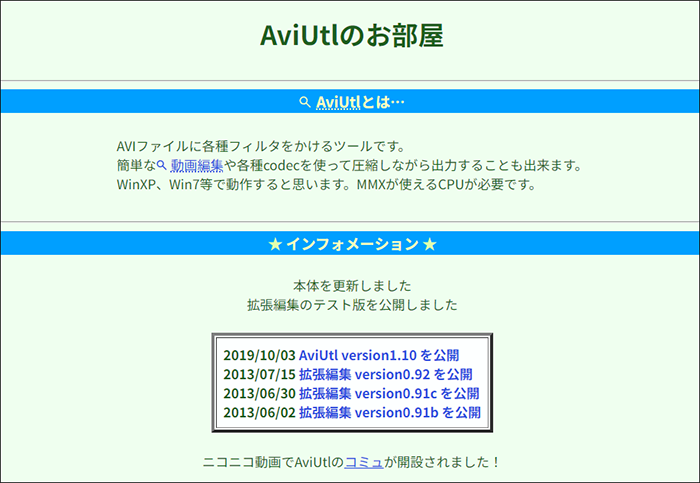
VSTプラグインを使う
VSTプラグインは、音声ノイズを除去する最も効果的な方法の一つです。
特に「ReaFir」は初心者でも簡単に使えるプラグインとして人気があります。
具体的な手順は以下のようになります。
1. ReaPlugsをインストールする
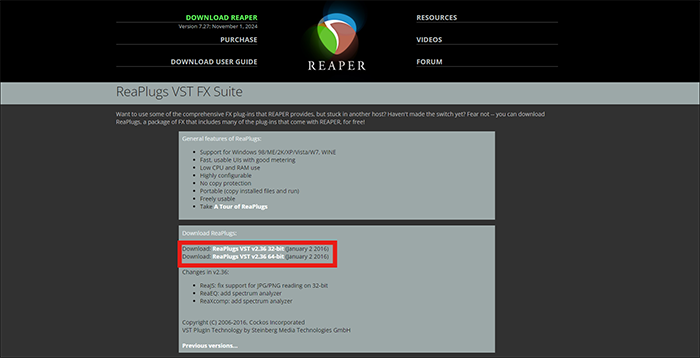
2. AviUtlにVSTプラグインをインストールする
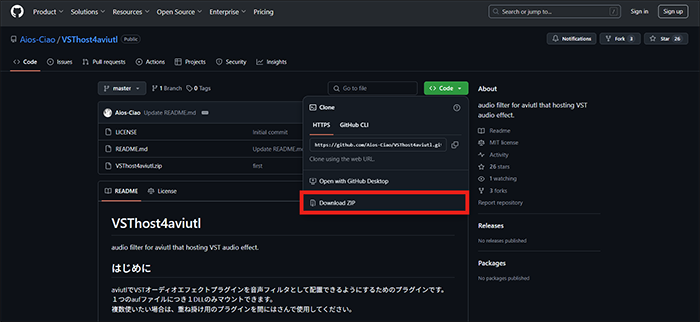
3. Aviutlの タイムラインを右クリックして「フィルタオブジェクトの追加」→「VST Hosting#1」を選択
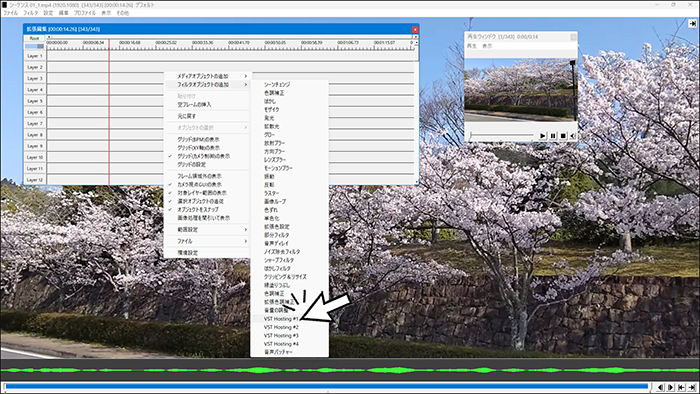
注意点として、ノイズ以外の音が混ざっている部分は避けて、純粋なノイズ部分のみを選択することが重要です。
ノイズ除去フィルタを活用する
AviUtlには、複数のノイズ除去フィルタが標準搭載されています。
- Wavelet_NR Type-G
- NLMeans
- 3DNR
- Median
これらのフィルタを使用することで、動画や音声のノイズを効果的に軽減できます。
フィルタ適用の基本手順
1. AviUtlのメニューから「設定」→「ノイズ除去フィルタ」を選択
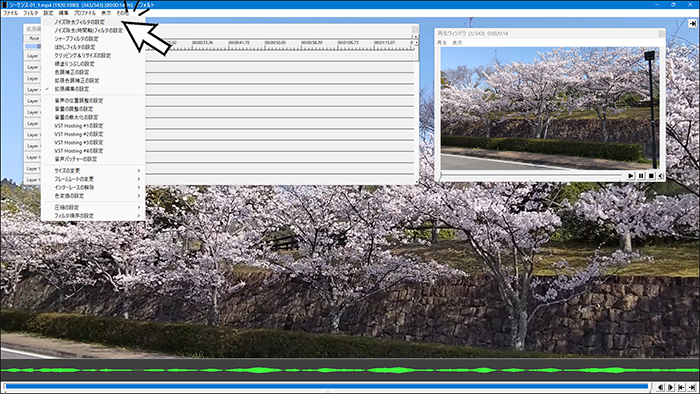
2. 各フィルタの設定値を調整
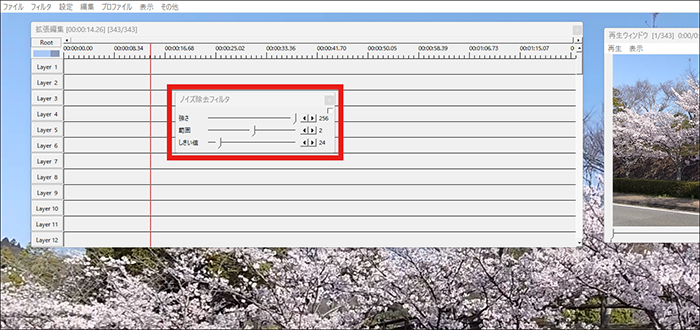
3. プレビューで効果を確認
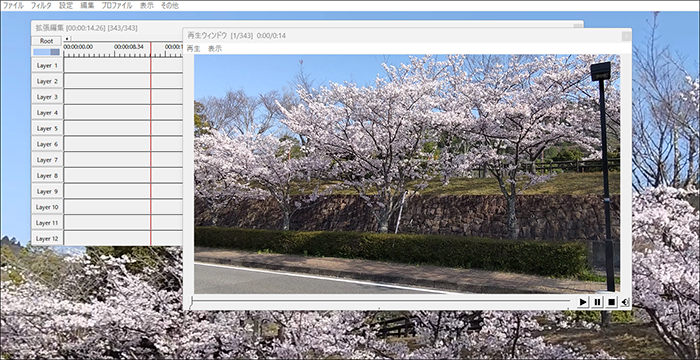
※Avutilの詳しい使い方やプラグインの設定方法は下記サイトを参照してください。
関連記事:【映像/音声対応】PremiereProのノイズ除去方法|全工程写真付きで初心者も安心
Aviutlでノイズ除去できない時の対処法
Aviutlでノイズ除去が困難な場合、いくつかの効果的な対策があります。まず、外部のツールや代替ソフトウェアを活用することが重要です。
主な対処方法は以下の通りです。
1. 外部音声編集ソフトの利用
Audacityなどの無料音声編集ソフトは、高度なノイズ除去機能を提供しています。具体的には、音声を一度Aviutlから抽出し、Audacityで詳細に編集した後、再度動画に戻す方法が効果的です。
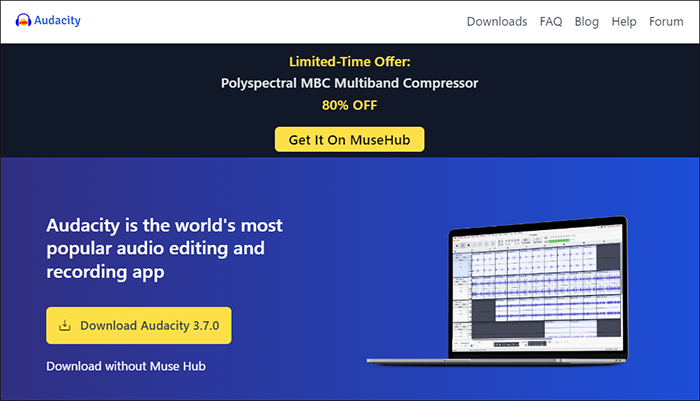
2. 専門的なノイズ除去ツール
iZotope RXやAdobe Auditionのような高度な音声処理ソフトは、複雑なノイズ除去を可能にします。これらのツールは、機械学習技術を活用し、より精密なノイズ除去を実現します。
3. 代替動画編集ソフトへの乗り換え
DaVinci Resolve、Adobe Premiere Pro、Wondershare Filmoraなど、より高度なノイズ除去機能を持つソフトウェアへの乗り換えも一つの選択肢です。特にFilmoraは、AIを活用した高度なノイズ除去機能で注目を集めています。
Filmoraは、初心者から中級者まで使いやすいインターフェースを持ち、AIノイズ除去技術により、映像と音声の両面で高品質な編集が可能です。また、有料版では更に高度なノイズ除去オプションが用意されており、プロフェッショナルな仕上がりを求める人にも適しています。
これらのソフトは、AI技術を活用した革新的なノイズ除去機能を提供し、従来の手動による編集と比較して、はるかに効率的で高品質な結果を生み出すことができます。
最終的には、ノイズ除去は技術と経験の蓄積が鍵となります。一つの方法で解決できない場合は、複数の方法を組み合わせたり、専門家に相談したりすることで、より良い結果を得ることができます。初心者の方は、焦らずに少しずつ技術を磨いていくことが大切です。
AIノイズ除去:AIで音声から背景の雑音を瞬時に除去し、鮮明でクリアなサウンドを実現します。ポッドキャスト、ダイアログ、ナレーション、吹き替え、動画の仕上げに最適です。

ノイズ除去ができるおすすめ動画編集ソフトFilmora PC版
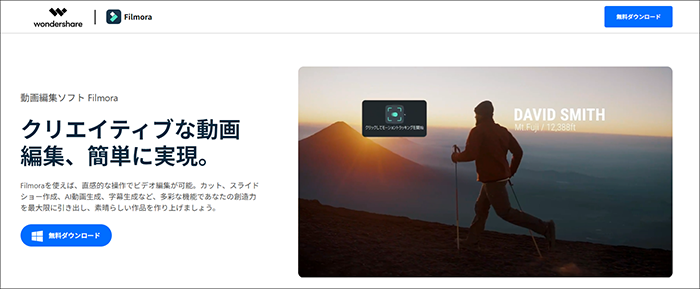
Filmora PC版の主な機能
Filmora PC版は、初心者から中級者まで幅広く使える動画編集ソフトです。主な特徴は以下の通りです。
- AI音声ノイズ除去機能
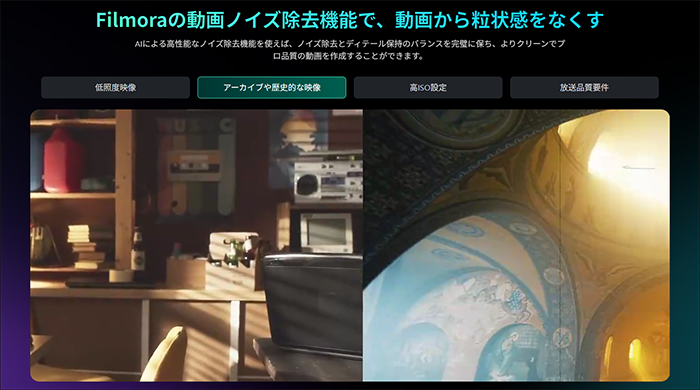
Filmora動画ノイズ除去機能
• 高度な人工知能技術を活用
• 背景雑音を自動的に検出し除去
• 音声の明瞭さを大幅に改善 - 多様なノイズ除去オプション
• 通常ノイズ除去
• ハムノイズ除去
• 風の音除去
• 音声クオリティを細かく調整可能 - 使いやすいインターフェース
• 直感的な操作
• ワンクリックで高度な編集が可能
• 初心者でも簡単に使える設計
ノイズ除去の手順
- ソフトウェアのダウンロードとインストール
• 公式サイトから無料体験版をダウンロード
• インストール手順に従って設定 - 動画のインポート
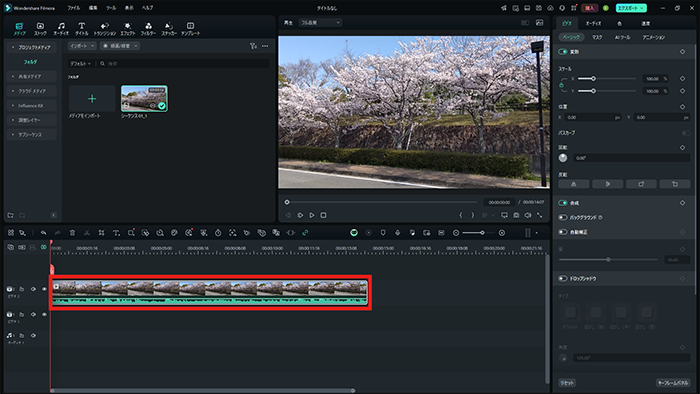
動画のインポート
• タイムラインに動画をドラッグ&ドロップ
• 音声トラックを選択 - ノイズ除去設定
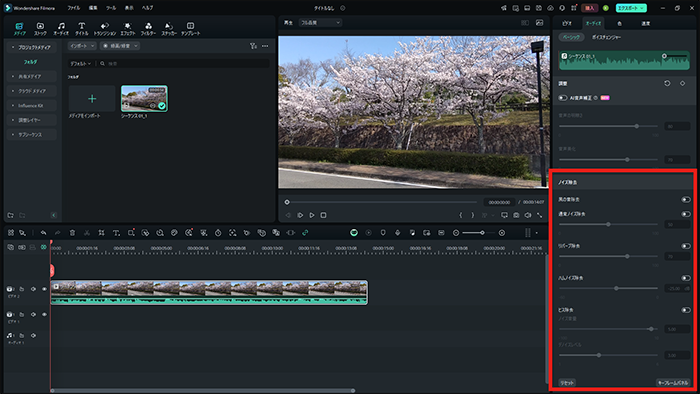
ノイズ除去設定
• 音声設定画面を開く
• 「ノイズ除去」セクションを選択
• ノイズタイプを選択(通常ノイズ、ハムノイズなど)
• スライダーで除去レベルを調整
AviutlとWondershare Filmora、どっちがいい?
|
比較項目 |
Aviutl |
Filmora |
|
価格 |
無料 |
有料(年間プラン) |
|
ノイズ除去機能 |
プラグイン必要 |
AI搭載の自動ノイズ除去 |
|
使いやすさ |
難しい |
初心者向けに簡単 |
|
対応画質 |
低~中解像度 |
高解像度(4K対応) |
|
プラグイン |
無料が多い |
一部有料 |
|
動作環境 |
低スペックPC可 |
中~高スペックPC推奨 |
Aviutlと Wondershare Filmoraは、それぞれ異なる特徴を持つ動画編集ソフトです。
選択のポイントは、ユーザーの目的、スキルレベル、予算によって大きく変わります。
Aviutlは、完全に無料で利用でき、低スペックのパソコンでも動作する軽量なソフトウェアです。
プログラミング的な知識や細かな設定が好きな上級ユーザーに向いています。
一方で、初心者には少し難しいインターフェースとなっています。
Filmoraは、有料ですが直感的な操作が可能で、AIを活用した高度なノイズ除去機能を備えています。
初心者から中級者まで幅広いユーザーに適しており、4K動画にも対応しています。
ただし、年間プランのため継続的な費用が発生します。
最終的な選択は、以下のポイントで判断するとよいでしょう。
- 予算
- パソコンのスペック
- 動画編集のスキルレベル
- 求める動画の品質
初心者や高品質な動画を求める方はFilmora、コストを抑えたい方やこだわりの設定をしたい方はAviutlがおすすめです。
ノイズ除去が必要な動画
ノイズは、映像と音声の品質を著しく低下させる厄介な問題です。
特に低照度環境、高ISO設定、古い映像機器、スマートフォンやローエンドカメラで撮影された動画に顕著に現れます。
夜間撮影や薄暗い室内、古いホームビデオは、ノイズの温床となりやすい典型的な例です。
デジタルカメラやスマートフォンのセンサーの性能、光の条件、撮影環境など、多くの要因がノイズ発生に影響を与えます。
ノイズ除去のメリット
ノイズ除去は、単なる技術的な修正作業ではなく、コンテンツの価値を大幅に向上させる重要な工程です。
映像の鮮明さを改善することで、視聴者により快適で没入感のある体験を提供できます。
背景雑音を除去することにより、会話や重要な音声がクリアに聞こえ、メッセージの伝達力が高まります。
プロフェッショナルな動画制作において、ノイズ除去は品質と信頼性を示す重要な指標となります。
また、不要なノイズを削減することで、データ容量を最適化し、ストレージスペースや配信効率を改善できます。
さらに、適切なノイズ除去は、動画編集ソフトでの後処理をスムーズにし、編集作業の効率を大幅に向上させます。
動画ノイズを抑えるポイント
撮影や編集設定の工夫

撮影前の準備と設定が、ノイズ発生を防ぐ最初の、そして最も重要なステップとなります。
カメラのISO感度は、光の量に応じて慎重に調整する必要があります。
暗い環境では高ISO設定が必要になりますが、同時にノイズリスクも高まるため、可能な限り低いISO値を維持することが望ましいです。
シャッタースピードと露出の調整も、ノイズ低減に crucial な役割を果たします。
適切な光量を確保しながら、過度な露出を避けることで、画質の劣化を最小限に抑えられます。
編集段階では、ノイズ除去フィルタを慎重に、そして段階的に適用することが重要です。
過度な補正は、かえって映像の自然さを損なう可能性があるためです。
撮影環境の整備
高品質な動画制作には、最適な撮影環境の構築が不可欠です。
照明は、映像のノイズ低減において最も重要な要素の一つです。
十分で均一な照明を確保し、自然光と人工光をバランス良く活用することで、映像のクオリティを大幅に向上させることができます。
音声収録においては、環境音や背景雑音の除去が重要です。防音設備のある場所での撮影、外部マイクの使用、さらには収録前の環境チェックなど、綿密な準備が求められます。
専門的な音響処理機器の使用も、高品質な音声収録には効果的です。
機材の性能見直し
テクノロジーの進歩は目覚ましく、最新の機材は従来に比べて格段にノイズ性能が向上しています。
高性能センサーを搭載し、低ノイズ特性のあるカメラを選択することで、映像のクオリティを劇的に改善できます。
特に、暗所性能に優れたカメラは、ノイズ問題を大幅に軽減します。
音声面では、ノイズキャンセリング機能付きの高性能マイクや外部音声レコーダーの導入が推奨されます。
これらの機器は、背景雑音を効果的に抑制し、クリアな音声収録を可能にします。
定期的な機材のアップグレードと、最新テクノロジーへの投資も、高品質なコンテンツ制作には欠かせません。
まとめ
ノイズ除去は、現代の動画制作において避けて通れない重要な工程であり、単なる技術的な修正作業をはるかに超えた意味を持っています。
デジタル技術の進化により、かつてプロフェッショナルしか成し得なかった高品質な映像編集が、今では一般のクリエイターにも可能になりました。
Aviutlのようなフリーソフトウェアは、初心者から中級者まで、高度な動画編集の扉を開いてくれます。
ノイズ除去は単に技術的なスキルだけでなく、映像と音声の本質的な美しさを理解する芸術でもあります。
適切なノイズ除去は、視聴者に対する敬意であり、コミュニケーションの質を高める重要な要素なのです。
効果的なノイズ除去には、撮影前の綿密な準備、最適な機材選択、そして慎重な編集技術が求められます。
単に雑音を取り除くだけでなく、映像の本来の魅力を引き出し、視聴者の感情に訴えかける力を持つことが重要です。







役に立ちましたか?コメントしましょう!